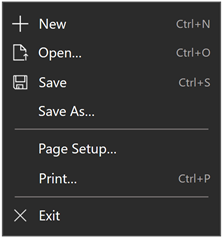GridView 類別
定義
重要
部分資訊涉及發行前產品,在發行之前可能會有大幅修改。 Microsoft 對此處提供的資訊,不做任何明確或隱含的瑕疵擔保。
表示在資料列和資料行中顯示資料項目的控制項。
/// [Windows.Foundation.Metadata.ContractVersion(Windows.Foundation.UniversalApiContract, 65536)]
/// [Windows.Foundation.Metadata.MarshalingBehavior(Windows.Foundation.Metadata.MarshalingType.Agile)]
/// [Windows.Foundation.Metadata.Threading(Windows.Foundation.Metadata.ThreadingModel.Both)]
class GridView : ListViewBase[Windows.Foundation.Metadata.ContractVersion(typeof(Windows.Foundation.UniversalApiContract), 65536)]
[Windows.Foundation.Metadata.MarshalingBehavior(Windows.Foundation.Metadata.MarshalingType.Agile)]
[Windows.Foundation.Metadata.Threading(Windows.Foundation.Metadata.ThreadingModel.Both)]
public class GridView : ListViewBasePublic Class GridView
Inherits ListViewBase<GridView .../>
-or-
<GridView ...>
oneOrMoreItems
</GridView>
- 繼承
-
Object IInspectable DependencyObject UIElement FrameworkElement Control ItemsControl Selector ListViewBase GridView
- 屬性
Windows 需求
| 裝置系列 |
Windows 10 (已於 10.0.10240.0 引進)
|
| API contract |
Windows.Foundation.UniversalApiContract (已於 v1.0 引進)
|
範例
提示
如需詳細資訊、設計指引和程式碼範例,請參閱 方格檢視。
WinUI 2 資源庫應用程式包含大部分 WinUI 2 控制項、特性和功能的互動式範例。 從 Microsoft Store 取得應用程式,或在 GitHub上取得原始程式碼。
在這裡,GridView 會系結至名為 的 cvsProjects 群組CollectionViewSource。 每個群組中個別專案的外觀是由 ItemTemplate所定義。
ItemsPanel會指定群組在 GridView 中的相片順序。
GroupStyle.Panel會指定每個群組內的個別專案相片順序。
GroupStyle.ContainerStyle可用來在每個群組周圍新增框線,並設定其最小大小和邊界。
HidesIfEmpty屬性會設定為true,以隱藏任何空的群組。
<Page
x:Class="GroupedGridViewApp.MainPage"
xmlns="http://schemas.microsoft.com/winfx/2006/xaml/presentation"
xmlns:x="http://schemas.microsoft.com/winfx/2006/xaml"
xmlns:local="using:GroupedGridViewApp"
xmlns:d="http://schemas.microsoft.com/expression/blend/2008"
xmlns:mc="http://schemas.openxmlformats.org/markup-compatibility/2006"
mc:Ignorable="d"
Background="{ThemeResource ApplicationPageBackgroundThemeBrush}">
<Page.Resources>
<CollectionViewSource x:Name="cvsProjects" IsSourceGrouped="True"
ItemsPath="Activities"/>
</Page.Resources>
<Grid Background="{ThemeResource ApplicationPageBackgroundThemeBrush}">
<GridView ItemsSource="{Binding Source={StaticResource cvsProjects}}" MaxHeight="500">
<GridView.ItemTemplate>
<DataTemplate>
<StackPanel Margin="20">
<TextBlock Text="{Binding Name}" FontWeight="Bold"
Style="{StaticResource BaseTextBlockStyle}"/>
<TextBlock Text="{Binding DueDate}" TextWrapping="NoWrap"
Style="{StaticResource BodyTextBlockStyle}" />
<CheckBox Content="Complete" IsChecked="{Binding Complete}"
IsEnabled="False"/>
</StackPanel>
</DataTemplate>
</GridView.ItemTemplate>
<GridView.ItemsPanel>
<ItemsPanelTemplate>
<ItemsWrapGrid MaximumRowsOrColumns="3"/>
</ItemsPanelTemplate>
</GridView.ItemsPanel>
<GridView.GroupStyle>
<GroupStyle HidesIfEmpty="True">
<GroupStyle.HeaderTemplate>
<DataTemplate>
<Grid Background="LightGray" Margin="0">
<TextBlock Text='{Binding Name}'
Foreground="Black" Margin="12"
Style="{StaticResource HeaderTextBlockStyle}"/>
</Grid>
</DataTemplate>
</GroupStyle.HeaderTemplate>
</GroupStyle>
</GridView.GroupStyle>
</GridView>
</Grid>
</Page>
using System;
using System.Collections.Generic;
using System.Collections.ObjectModel;
using Windows.UI.Xaml.Controls;
namespace GroupedGridViewApp
{
public sealed partial class MainPage : Page
{
DateTime startDate = DateTime.Now;
public MainPage()
{
this.InitializeComponent();
PopulateProjects();
}
private void PopulateProjects()
{
List<Project> Projects = new List<Project>();
Project newProject = new Project();
newProject.Name = "Project 1";
newProject.Activities.Add(new Activity()
{ Name = "Activity 1", Complete = true, DueDate = startDate.AddDays(4) });
newProject.Activities.Add(new Activity()
{ Name = "Activity 2", Complete = true, DueDate = startDate.AddDays(5) });
Projects.Add(newProject);
newProject = new Project();
newProject.Name = "Project 2";
newProject.Activities.Add(new Activity()
{ Name = "Activity A", Complete = true, DueDate = startDate.AddDays(2) });
newProject.Activities.Add(new Activity()
{ Name = "Activity B", Complete = false, DueDate = startDate.AddDays(3) });
Projects.Add(newProject);
newProject = new Project();
newProject.Name = "Project 3";
Projects.Add(newProject);
cvsProjects.Source = Projects;
}
}
public class Project
{
public Project()
{
Activities = new ObservableCollection<Activity>();
}
public string Name { get; set; }
public ObservableCollection<Activity> Activities { get; private set; }
}
public class Activity
{
public string Name { get; set; }
public DateTime DueDate { get; set; }
public bool Complete { get; set; }
public string Project { get; set; }
}
}
在下列範例中,應用程式中每個 GridView 中的專案角落會四捨五入為 5px。
<Application.Resources>
<CornerRadius x:Key="GridViewItemCornerRadius">5</CornerRadius>
</Application.Resources>
備註
提示
如需詳細資訊、設計指引和程式碼範例,請參閱 清單檢視和方格檢視。
使用 GridView 在可垂直捲動的資料列和資料行中顯示專案集合。 資料會以水平方向進行堆疊,直到它填滿該欄為止,然後繼續進行下一列。 這常用於需要以豐富視覺效果顯示每個項目時,例如影像中心這類每個項目需要更多空間的情況。

GridView 是 ItemsControl,因此它可以包含任何類型的專案集合。 若要填入檢視,請新增項目至 Items 集合,或將 ItemsSource 屬性設定至資料來源。
根據預設,資料項目會顯示在 GridView 中,做為其系結之資料物件的字串表示。 若要指定 GridView 中專案的確切顯示方式,您可以建立 DataTemplate 來定義用來顯示個別專案的控制項配置。 配置中的控制項可以繫結至資料物件的屬性,或以內嵌方式定義內容。 您會將 DataTemplate 指派給 GridView 的 ItemTemplate 屬性。 如需您可以在應用程式中使用的常見範本,請參閱 GridView 的專案範本。
如果您藉由設定 ItemsSource 屬性來填入 GridView,則會將 ItemTemplate 套用至每個專案。 如果您直接填入Items集合,只有在專案不是GridViewItem時,才會套用ItemTemplate。 在此範例中,範本會套用至第一個專案,但不會套用第二個專案。
<GridView>
<GridView.ItemTemplate>
<DataTemplate>
<Grid>
<Border Background="LightGray" Height="200" Width="200">
<TextBlock Text="{Binding}"
FontSize="48" Foreground="Green"/>
</Border>
</Grid>
</DataTemplate>
</GridView.ItemTemplate>
<GridView.Items>
<x:String>One</x:String>
<GridViewItem>Two</GridViewItem>
</GridView.Items>
</GridView>
如果您使用 GridView 來顯示大型資料集,請參閱 優化 ListView 和 GridView ,以取得維持順暢且回應式使用者體驗的秘訣。
Windows 10版本 1709 (SDK 16299) - 行為變更根據預設,主動式手寫筆現在會在 UWP 應用程式中捲動/移動瀏覽清單 (如同觸控、觸控板和被動式手寫筆),而不會執行選取。 如果您的應用程式需仰賴先前的行為,則可以覆寫手寫筆捲動並還原至先前的行為。 請參閱
根據預設,使用者可以在 GridView 中選取單一專案。 您可以將 SelectionMode 屬性設定為 ListViewSelectionMode 列舉值,以允許多重選取或停用選取範圍。 您也可以變更 GridView 互動模式,讓專案回應使用者按一下,例如按鈕,而不是被選取。
下表顯示使用者可以與 GridView 互動的方式,以及如何回應互動。
| 若要啟用此互動︰ | 使用這些設定: | 處理這個事件︰ | 使用此屬性來取得選取的項目: |
|---|---|---|---|
| 沒有互動 | SelectionMode = None,IsItemClickEnabled = False | 不適用 | 不適用 |
| 單一選取 | SelectionMode = Single、IsItemClickEnabled = False | SelectionChanged \(英文\) | SelectedItem,SelectedIndex |
| 連續多重選取 | SelectionMode = Multiple、IsItemClickEnabled = False | SelectionChanged \(英文\) | SelectedItems \(英文\) |
| 非連續多重選取 | SelectionMode = Extended,IsItemClickEnabled = False | SelectionChanged \(英文\) | SelectedItems \(英文\) |
| 按一下 | SelectionMode = None、IsItemClickEnabled = True | ItemClick \(英文\) | N/A |
注意
PointerWheelChanged事件不會從 GridView 反升。 這表示如果指標位於 GridView 上方,則具有 GridView 內的控制項不會收到滑鼠滾輪變更訊息。 例如,如果您在 ScrollViewer 中放置 GridView,則當指標位於 GridView 上方時,就無法使用滑鼠滾輪 捲動 ScrollViewer 。
注意
當您在 GridView 控制項上設定 Padding 屬性時,會忽略 右 填補的值;只會套用左、上和下邊框間距的值。
GridView 支援資料虛擬化,以改善大型資料集的效能。 當資料來源實作適當的介面時,支援隨機存取虛擬化,視程式設計語言而有所不同:
- Visual C++ 元件延伸模組 (C++/CX) 應用程式應該實作 IObservableVector。
- C# 或 Visual Basic 應用程式應該實作INotifyCollectionChanged和System.Collections.IList (不是IList < T >。 虛擬化需要這兩個介面。 當資料來源實作 ISupportIncrementalLoading 介面時,支援累加式載入虛擬化。 支援累加式載入時,您可以使用這些成員來控制資料載入: DataFetchSize、 IncrementalLoadingThreshold、 IncrementalLoadingTrigger、 LoadMoreItemsAsync。
Windows 8 在Windows 8中,當選取的 GridViewItem中的資料項目被取代時,不會清除 SelectedIndex值。 在Windows 8.1或更新版本中,會清除 SelectedIndex值。
GridView 會實作 ISemanticZoomInformation 介面,因此它可以當做 SemanticZoom 控制項中的檢視使用。 在 SemanticZoom 控制項中使用時,一律將 ScrollViewer.IsHorizontalScrollChainingEnabled 附加屬性設定為 false ,其位於 GridView 控制項範本中的 ScrollViewer 上,如下所示: <GridView ScrollViewer.IsHorizontalScrollChainingEnabled="False"> 。 只有在 GridView 裝載于SemanticZoom控制項時,這些成員才會生效:IsActiveView、IsZoomedInView、SemanticZoomOwner、CompleteViewChange、CompleteViewChangeFrom、CompleteViewChangeTo、InitializeViewChange、MakeVisible、StartViewChangeFrom、StartViewChangeFrom、StartViewChangeTo。
GridView 的預設範本包含現有的轉換動畫。 具體而言,預設 的 ItemContainerTransitions 值已經包含 AddDeleteThemeTransition、 ContentThemeTransition、 ReorderThemeTransition 和 EntranceThemeTransition (與 IsStaggeringEnabled="False") 的值。 如果您要在 GridView 上設定 ItemContainerTransitions 的新值,請考慮重現這些相同的主題動畫作為起點。 如果您要自行設定屬性,除非您再次在定義中包含這些預設值,否則會覆寫這些預設值。
如果您需要在可捲動檢視中處理 UIElement 的指標事件, (例如 ScrollViewer) ,您必須呼叫 UIElement.CancelDirectmanipulation () ,明確停用檢視中專案的操作事件支援。 若要在檢視中重新啟用操作事件,請呼叫 UIElement.TryStartDirectManipulation()。
選取行為和 CollectionViewSource
衍生自 Selector 的清單控制項具有預設選取行為,取決於專案來源 (ItemsSource 所使用的類型) 。 如果專案來源是 CollectionViewSource 實例,則選取控制項中的行為是選取範圍預設為目前專案。 第一次顯示清單時,選取範圍預設為第一個專案做為目前專案。 如果您不想在此案例中選取第一個專案,請在 GridView 中將 IsSynchronizedWithCurrentItem 設定為 false 。
WinUI 2.6 中的視覺效果更新
在 WinUI 2.6中,已新增新的 API 和樣式,以更新 GridView 的視覺效果和設計。 這些更新的視覺效果包括圓角、改良的框線、多個選取模式中的圓角核取方塊等等。
如果您想要使用這些新樣式,請先確定您在應用程式中使用 WinUI 2.6。 若要使用 WinUI 2 進行設定,請參閱 開始使用 Windows UI 2.x 程式庫。
您一律可以在應用程式中指定 Xaml 資源,以修改 GridView 的外觀。 WinUI 2.6 中可用的新資源是 GridViewItemCornerRadius ,可控制 GridViewItem 角落的四捨五入層級。 根據預設,此主題資源會設定為 4px。
建構函式
| GridView() |
初始化 GridView 類別的新實例。 |
屬性
| AccessKey |
取得或設定這個專案的便捷鍵 (助憶鍵) 。 (繼承來源 UIElement) |
| AccessKeyScopeOwner |
取得或設定來源專案,這個元素會提供這個專案的存取索引鍵範圍,即使它不在來源專案的視覺化樹狀結構中也一樣。 (繼承來源 UIElement) |
| ActualHeight |
取得 FrameworkElement的呈現高度。 請參閱<備註>。 (繼承來源 FrameworkElement) |
| ActualOffset |
取得這個 UIElement 的位置,相對於其父系,在配置程式的排列階段期間計算。 (繼承來源 UIElement) |
| ActualSize |
取得這個 UIElement 在配置程式的排列階段期間計算的大小。 (繼承來源 UIElement) |
| ActualTheme |
取得專案目前使用的 UI 主題,可能與 RequestedTheme不同。 (繼承來源 FrameworkElement) |
| ActualWidth |
取得 FrameworkElement的呈現寬度。 請參閱<備註>。 (繼承來源 FrameworkElement) |
| AllowDrop |
取得或設定值,這個值會判斷這個 UIElement 是否可以是拖放作業的置放目標。 (繼承來源 UIElement) |
| AllowFocusOnInteraction |
取得或設定值,這個值表示當使用者與其互動時,專案是否會自動取得焦點。 (繼承來源 FrameworkElement) |
| AllowFocusWhenDisabled |
取得或設定停用的控制項是否可以接收焦點。 (繼承來源 FrameworkElement) |
| Background |
取得或設定提供控制項背景的筆刷。 (繼承來源 Control) |
| BackgroundSizing |
取得或設定值,這個值表示背景相對於這個專案框線的延伸距離。 (繼承來源 Control) |
| BaseUri |
取得統一資源識別元 (URI) ,代表 XAML 載入時間 XAML 建構物件的基底統一資源識別元 (URI) 。 此屬性適用于執行時間的統一資源識別項 (URI) 解析。 (繼承來源 FrameworkElement) |
| BorderBrush |
取得或設定描述控制項框線填滿的筆刷。 (繼承來源 Control) |
| BorderThickness |
取得或設定控制項的框線粗細。 (繼承來源 Control) |
| CacheMode |
取得或設定值,這個值表示轉譯的內容應該盡可能快取為複合點陣圖。 (繼承來源 UIElement) |
| CanBeScrollAnchor |
取得或設定值,這個值表示 UIElement 是否可以是捲動錨定候選項目。 (繼承來源 UIElement) |
| CanDrag |
取得或設定值,這個值表示是否可以將專案拖曳為拖放作業中的資料。 (繼承來源 UIElement) |
| CanDragItems |
取得或設定值,這個值表示檢視中的專案是否可以拖曳為數據承載。 (繼承來源 ListViewBase) |
| CanReorderItems |
取得或設定值,這個值表示是否可以透過使用者互動重新排序檢視中的專案。 (繼承來源 ListViewBase) |
| CenterPoint |
取得或設定專案的中心點,這是發生旋轉或縮放的點。 影響專案的轉譯位置。 (繼承來源 UIElement) |
| CharacterSpacing |
取得或設定字元之間的統一間距,單位為 em 的 1/1000。 (繼承來源 Control) |
| Clip |
取得或設定用來定義UIElement內容的大綱的RectangleGeometry。 (繼承來源 UIElement) |
| CompositeMode |
取得或設定屬性,這個屬性會宣告其父版面配置和視窗中專案的替代組合和混合模式。 這與混合 XAML/Microsoft DirectX UI 相關的元素相關。 (繼承來源 UIElement) |
| ContextFlyout |
取得或設定與這個專案相關聯的飛出視窗。 (繼承來源 UIElement) |
| CornerRadius |
取得或設定控制項框線角落的半徑。 (繼承來源 Control) |
| DataContext |
取得或設定 FrameworkElement的資料內容。 資料內容的常見用法是 當 FrameworkElement 使用 {Binding} 標記延伸並參與資料系結時。 (繼承來源 FrameworkElement) |
| DataFetchSize |
取得或設定要擷取以虛擬化/預先擷取作業的資料量。 (繼承來源 ListViewBase) |
| DefaultStyleKey |
取得或設定參考控制項預設樣式的索引鍵。 自訂控制項的作者會使用此屬性來變更其控制項所使用的樣式預設值。 (繼承來源 Control) |
| DefaultStyleResourceUri |
取得或設定資源檔的路徑,其中包含控制項的預設樣式。 (繼承來源 Control) |
| DesiredSize |
取得這個 UIElement 在版面配置程式的量值階段期間計算的大小。 (繼承來源 UIElement) |
| Dispatcher |
取得與此物件相關聯的 CoreDispatcher 。 CoreDispatcher代表可以存取 UI 執行緒上DependencyObject的功能,即使程式碼是由非 UI 執行緒起始也一樣。 (繼承來源 DependencyObject) |
| DisplayMemberPath |
取得或設定每個資料項目所顯示之屬性的名稱或路徑。 (繼承來源 ItemsControl) |
| ElementSoundMode |
取得或設定值,指定是否播放音效的控制項喜好設定。 (繼承來源 Control) |
| ExitDisplayModeOnAccessKeyInvoked |
取得或設定值,指定叫用存取金鑰時是否關閉存取金鑰顯示。 (繼承來源 UIElement) |
| FlowDirection |
取得或設定文字和其他 UI 元素在控制其版面配置的任何父元素內流動的方向。 這個屬性可以設定為 LeftToRight 或 RightToLeft。 在任何元素上將 FlowDirection 設定為 RightToLeft ,會將對齊方式設定為右側、從右至左的讀取順序,以及控制項從右至左流動的版面配置。 (繼承來源 FrameworkElement) |
| FocusState |
取得值,指定這個控制項是否有焦點,以及取得焦點的模式。 (繼承來源 Control) |
| FocusVisualMargin |
取得或設定 FrameworkElement焦點視覺效果的外部邊界。 (繼承來源 FrameworkElement) |
| FocusVisualPrimaryBrush |
取得或設定筆刷,用來繪製FrameworkElement之或 |
| FocusVisualPrimaryThickness |
取得或設定FrameworkElement之外部 |
| FocusVisualSecondaryBrush |
取得或設定筆刷,用來繪製FrameworkElement之或 |
| FocusVisualSecondaryThickness |
取得或設定FrameworkElement之 |
| FontFamily |
取得或設定顯示控制項的文字所用的字型。 (繼承來源 Control) |
| FontSize |
取得或設定這個控制項中的文字大小。 (繼承來源 Control) |
| FontStretch |
取得或設定螢幕上字型緊縮或加寬的程度。 (繼承來源 Control) |
| FontStyle |
取得或設定呈現文字的樣式。 (繼承來源 Control) |
| FontWeight |
取得或設定指定字型的粗細。 (繼承來源 Control) |
| Footer |
取得或設定清單頁尾的內容。 (繼承來源 ListViewBase) |
| FooterTemplate |
取得或設定用來顯示檢視頁尾內容的 DataTemplate 。 (繼承來源 ListViewBase) |
| FooterTransitions |
取得或設定套用至檢視頁尾的 Transition 樣式專案集合。 (繼承來源 ListViewBase) |
| Foreground |
取得或設定描述前景色彩的筆刷。 (繼承來源 Control) |
| GroupStyle |
取得 GroupStyle 物件的集合,定義每個群組層級的外觀。 (繼承來源 ItemsControl) |
| GroupStyleSelector |
取得或設定自訂 GroupStyleSelector 邏輯類別的參考。 GroupStyleSelector會根據該內容的特性傳回不同的GroupStyle值,以用於內容。 (繼承來源 ItemsControl) |
| Header |
取得或設定清單標頭的內容。 (繼承來源 ListViewBase) |
| HeaderTemplate |
取得或設定用來顯示檢視標頭內容的 DataTemplate 。 (繼承來源 ListViewBase) |
| HeaderTransitions |
取得或設定套用至檢視標頭的 Transition 樣式專案集合。 (繼承來源 ListViewBase) |
| Height |
取得或設定 FrameworkElement的建議高度。 (繼承來源 FrameworkElement) |
| HighContrastAdjustment |
取得或設定值,這個值表示當啟用高對比主題時,架構是否會自動調整專案的視覺屬性。 (繼承來源 UIElement) |
| HorizontalAlignment |
取得或設定在版面配置父系中撰寫時套用至 FrameworkElement 的水準對齊特性,例如面板或專案控制項。 (繼承來源 FrameworkElement) |
| HorizontalContentAlignment |
取得或設定控制項內容的水平對齊。 (繼承來源 Control) |
| IncrementalLoadingThreshold |
取得或設定臨界值範圍,以控管 ListViewBase 類別何時開始預先擷取更多專案。 (繼承來源 ListViewBase) |
| IncrementalLoadingTrigger |
取得或設定值,這個值表示 ListViewBase 類別預先擷取作業的條件。 (繼承來源 ListViewBase) |
| IsAccessKeyScope |
取得或設定值,這個值表示專案是否定義自己的存取金鑰範圍。 (繼承來源 UIElement) |
| IsActiveView |
取得或設定值,這個值表示 ListViewBase 實例是否為其擁有 SemanticZoom中的使用中檢視。 (繼承來源 ListViewBase) |
| IsDoubleTapEnabled |
取得或設定值,這個值會判斷 DoubleTapped 事件是否可以來自該專案。 (繼承來源 UIElement) |
| IsEnabled |
取得或設定值,指出使用者是否可以與控制項互動。 (繼承來源 Control) |
| IsFocusEngaged |
取得或設定值,這個值表示焦點是否受限於遊戲台/遠端互動 (控制項界限) 。 (繼承來源 Control) |
| IsFocusEngagementEnabled |
取得或設定值,指出焦點是否可以限制在控制界限內, (遊戲台/遠端互動) 。 (繼承來源 Control) |
| IsGrouping |
取得指出控制項是否使用群組的值。 (繼承來源 ItemsControl) |
| IsHitTestVisible |
取得或設定這個 UIElement 的自主區域是否可以傳回真正的值來進行點擊測試。 (繼承來源 UIElement) |
| IsHoldingEnabled |
取得或設定值,這個值會判斷 Holding 事件是否可以來自該專案。 (繼承來源 UIElement) |
| IsItemClickEnabled |
取得或設定值,這個值表示檢視中的專案是否會引發 ItemClick 事件,以回應互動。 (繼承來源 ListViewBase) |
| IsLoaded |
取得值,這個值表示專案是否已加入至專案樹狀結構,且已準備好進行互動。 (繼承來源 FrameworkElement) |
| IsMultiSelectCheckBoxEnabled |
取得或設定值,指出是否顯示覆選框以啟用多重選取。 (繼承來源 ListViewBase) |
| IsRightTapEnabled |
取得或設定值,這個值會判斷 RightTapped 事件是否可能來自該專案。 (繼承來源 UIElement) |
| IsSwipeEnabled |
取得或設定值,這個值表示檢視是否支援 撥動 互動的離散輸入處理。 (繼承來源 ListViewBase) |
| IsSynchronizedWithCurrentItem |
取得或設定值,指出 Selector 是否應該讓 SelectedItem 與 Items 屬性中的目前專案保持同步。 (繼承來源 Selector) |
| IsTabStop |
取得或設定值,這個值表示控制項是否包含於索引標籤巡覽。 (繼承來源 Control) |
| IsTapEnabled |
取得或設定值,這個值會判斷 Tapped 事件是否可能來自該專案。 (繼承來源 UIElement) |
| IsTextScaleFactorEnabled |
取得或設定是否啟用自動放大文字,以反映系統文字大小設定。 (繼承來源 Control) |
| IsZoomedInView |
取得或設定值,指出 ListViewBase 實例是否為其擁有 SemanticZoom中的縮放檢視。 (繼承來源 ListViewBase) |
| ItemContainerGenerator |
取得與此ItemsControl相關聯的ItemContainerGenerator。 (繼承來源 ItemsControl) |
| ItemContainerStyle |
取得或設定呈現 ItemsControl之專案容器時所使用的樣式。 (繼承來源 ItemsControl) |
| ItemContainerStyleSelector |
取得或設定自訂 StyleSelector 邏輯類別的參考。 StyleSelector會根據所顯示物件的特性,傳回要用於專案容器的不同Style值。 (繼承來源 ItemsControl) |
| ItemContainerTransitions |
取得或設定套用至ItemsControl專案容器的Transition樣式專案集合。 (繼承來源 ItemsControl) |
| Items |
取得用來產生控制項內容的集合。 (繼承來源 ItemsControl) |
| ItemsPanel |
取得或設定樣板,這個樣板會定義控制項目配置的面板。 (繼承來源 ItemsControl) |
| ItemsPanelRoot |
取得ItemsPanel指定的Panel。 (繼承來源 ItemsControl) |
| ItemsSource |
取得或設定用來產生 ItemsControl內容的物件來源。 (繼承來源 ItemsControl) |
| ItemTemplate |
取得或設定用來顯示每個專案的 DataTemplate 。 (繼承來源 ItemsControl) |
| ItemTemplateSelector |
取得或設定自訂 DataTemplateSelector 邏輯類別的參考。 此屬性所參考 的 DataTemplateSelector 會傳回要套用至專案的範本。 (繼承來源 ItemsControl) |
| KeyboardAcceleratorPlacementMode |
取得或設定值,這個值表示控制項 工具提示 是否顯示其相關聯鍵盤快速鍵的按鍵組合。 (繼承來源 UIElement) |
| KeyboardAcceleratorPlacementTarget |
取得或設定值,這個值表示顯示快速鍵組合的控制項 工具提示 。 (繼承來源 UIElement) |
| KeyboardAccelerators |
取得使用鍵盤叫用動作的按鍵組合集合。 快速鍵通常會指派給按鈕或功能表項目。
|
| KeyTipHorizontalOffset |
取得或設定值,這個值表示相對於 UIElement 放置按鍵提示的左邊或右邊。 (繼承來源 UIElement) |
| KeyTipPlacementMode |
取得或設定值,這個值表示相對於 UIElement 界限放置便捷鍵按鍵提示的位置。 (繼承來源 UIElement) |
| KeyTipTarget |
取得或設定值,這個值表示以便捷鍵提示為目標的專案。 (繼承來源 UIElement) |
| KeyTipVerticalOffset |
取得或設定值,這個值表示相對於 UI 元素放置按鍵提示的上下距離。 (繼承來源 UIElement) |
| Language |
取得或設定套用至 FrameworkElement的當地語系化/全球化語言資訊,以及套用至物件標記法和 UI 中目前 FrameworkElement 的所有子項目。 (繼承來源 FrameworkElement) |
| Lights |
取得附加至這個專案的 XamlLight 物件集合。 (繼承來源 UIElement) |
| ManipulationMode |
取得或設定用於UIElement行為與手勢互動的ManipulationModes值。 設定此值可讓您處理來自應用程式程式碼中這個專案的操作事件。 (繼承來源 UIElement) |
| Margin |
取得或設定 FrameworkElement的外部邊界。 (繼承來源 FrameworkElement) |
| MaxHeight |
取得或設定 FrameworkElement的最大高度條件約束。 (繼承來源 FrameworkElement) |
| MaxWidth |
取得或設定 FrameworkElement的最大寬度條件約束。 (繼承來源 FrameworkElement) |
| MinHeight |
取得或設定 FrameworkElement的最小高度條件約束。 (繼承來源 FrameworkElement) |
| MinWidth |
取得或設定 FrameworkElement的最小寬度條件約束。 (繼承來源 FrameworkElement) |
| Name |
取得或設定 物件的識別名稱。 當 XAML 處理器從 XAML 標記建立物件樹狀結構時,執行時間程式碼可以透過這個名稱參考 XAML 宣告的物件。 (繼承來源 FrameworkElement) |
| Opacity |
取得或設定物件的不透明度程度。 (繼承來源 UIElement) |
| OpacityTransition |
取得或設定 ScalarTransition,以動畫顯示 Opacity 屬性的變更。 (繼承來源 UIElement) |
| Padding |
取得或設定控制項內部的邊框間距。 (繼承來源 Control) |
| Parent |
取得物件樹狀結構中這個 FrameworkElement 的父物件。 (繼承來源 FrameworkElement) |
| PointerCaptures |
取得所有擷取的指標集合,表示為 Pointer 值。 (繼承來源 UIElement) |
| Projection |
取得或設定轉譯這個專案時要套用 (立體效果) 的透視投影。 (繼承來源 UIElement) |
| RenderSize |
取得 UIElement的最終轉譯大小。 不建議使用,請參閱。 (繼承來源 UIElement) |
| RenderTransform |
取得或設定會影響 UIElement轉譯位置的轉換資訊。 (繼承來源 UIElement) |
| RenderTransformOrigin |
取得或設定 RenderTransform所宣告之任何可能轉譯轉換的原點,相對於 UIElement的界限。 (繼承來源 UIElement) |
| ReorderMode |
取得或設定 ListViewBase 實例的重新排序行為。 啟用時,使用者操作可以重新排序未排序和未分組的清單。 (繼承來源 ListViewBase) |
| RequestedTheme |
取得或設定 UIElement (及其子項目) 用於資源判斷的 UI 主題。 您使用 RequestedTheme 指定的 UI 主題可以覆寫應用層級 RequestedTheme。 (繼承來源 FrameworkElement) |
| RequiresPointer |
取得或設定 UI 元素是否支援滑鼠模式,以模擬非指標輸入裝置的指標互動體驗,例如遊戲台或遠端控制。 (繼承來源 Control) |
| Resources |
取得本機定義的資源字典。 在 XAML 中,您可以透過 XAML 隱含集合語法,將資源專案建立為屬性專案的子物件專案 |
| Rotation |
取得或設定順時針旋轉的角度,以度為單位。 相對於 RotationAxis 和 CenterPoint 旋轉。 影響專案的轉譯位置。 (繼承來源 UIElement) |
| RotationAxis |
取得或設定要繞著專案旋轉的軸。 (繼承來源 UIElement) |
| RotationTransition |
取得或設定 ScalarTransition,以動畫顯示 Rotation 屬性的變更。 (繼承來源 UIElement) |
| Scale |
取得或設定專案的小數位數。 相對於專案的 CenterPoint 縮放比例。 影響專案的轉譯位置。 (繼承來源 UIElement) |
| ScaleTransition |
取得或設定 Vector3Transition,以動畫顯示 Scale 屬性的變更。 (繼承來源 UIElement) |
| SelectedIndex |
取得或設定所選取專案的索引。 (繼承來源 Selector) |
| SelectedItem |
取得或設定選取的項目。 (繼承來源 Selector) |
| SelectedItems |
取得目前選取的項目。 (繼承來源 ListViewBase) |
| SelectedRanges |
取得 ItemIndexRange 物件的集合,描述清單中目前選取的專案。 (繼承來源 ListViewBase) |
| SelectedValue |
取得或設定使用 SelectedValuePath取得之選取專案的值。 (繼承來源 Selector) |
| SelectedValuePath |
取得或設定用來取得SelectedItem屬性之SelectedValue屬性的屬性路徑。 (繼承來源 Selector) |
| SelectionMode |
取得或設定 ListViewBase 實例的選取行為。 (繼承來源 ListViewBase) |
| SemanticZoomOwner |
取得或設定裝載ListViewBase的SemanticZoom實例。 (繼承來源 ListViewBase) |
| Shadow |
取得或設定 專案所轉換的陰影效果。 (繼承來源 UIElement) |
| ShowsScrollingPlaceholders |
取得或設定值,指出檢視是否在捲動期間顯示專案的預留位置 UI。 (繼承來源 ListViewBase) |
| SingleSelectionFollowsFocus |
取得或設定值,這個值表示當鍵盤焦點變更時,專案選取專案是否會變更。 (繼承來源 ListViewBase) |
| Style |
取得或設定配置和轉譯期間針對這個物件套用的實例 Style 。 (繼承來源 FrameworkElement) |
| TabFocusNavigation |
取得或設定值,這個值會修改 Tabbing 和 TabIndex 對此控制項的運作方式。 (繼承來源 UIElement) |
| TabIndex |
取得或設定值,指出當使用者使用 Tab 鍵流覽應用程式 UI 時,元素接收焦點的順序。 (繼承來源 Control) |
| TabNavigation |
取得或設定值,這個值會修改 Tabbing 和 TabIndex 對此控制項的運作方式。 注意 針對Windows 10 Creators Update (組建 10.0.15063) 和更新版本,TabFocusNavigation屬性可在UIElement基類上使用,以在不使用ControlTemplate的索引標籤序列中包含物件。 |
| Tag |
取得或設定任意物件值,可用來儲存這個物件的自訂資訊。 (繼承來源 FrameworkElement) |
| Template |
取得或設定控制項範本。 控制項範本會定義 UI 中控制項的視覺外觀,並在 XAML 標記中定義。 (繼承來源 Control) |
| Transform3D |
取得或設定轉譯這個專案時要套用的 3D 轉換效果。 (繼承來源 UIElement) |
| TransformMatrix |
取得或設定要套用至專案的轉換矩陣。 (繼承來源 UIElement) |
| Transitions |
取得或設定套用至UIElement的Transition樣式專案集合。 (繼承來源 UIElement) |
| Translation |
取得或設定專案的 x、y 和 z 轉譯位置。 (繼承來源 UIElement) |
| TranslationTransition |
取得或設定 Vector3Transition,以動畫顯示 Translation 屬性的變更。 (繼承來源 UIElement) |
| Triggers |
取得針對 FrameworkElement定義的動畫觸發程式集合。 不常使用。 請參閱<備註>。 (繼承來源 FrameworkElement) |
| UIContext |
取得專案的內容識別碼。 (繼承來源 UIElement) |
| UseLayoutRounding |
取得或設定值,這個值會判斷物件及其視覺子樹的轉譯是否應該使用四捨五入行為,將轉譯對齊整個圖元。 (繼承來源 UIElement) |
| UseSystemFocusVisuals |
取得或設定值,這個值表示控制項是否使用由系統或控制項範本中定義的焦點視覺效果。 (繼承來源 Control) |
| VerticalAlignment |
取得或設定在面板或專案控制項等父物件中撰寫時套用至 FrameworkElement 的垂直對齊特性。 (繼承來源 FrameworkElement) |
| VerticalContentAlignment |
取得或設定控制項內容的垂直對齊。 (繼承來源 Control) |
| Visibility |
取得或設定 UIElement的可見度。 不會轉譯不可見的 UIElement ,也不會將其所需的大小傳達給版面配置。 (繼承來源 UIElement) |
| Width |
取得或設定 FrameworkElement的寬度。 (繼承來源 FrameworkElement) |
| XamlRoot |
取得或設定 |
| XYFocusDown |
取得或設定當使用者按下方向板 (D 鍵) 向下時取得焦點的物件。 (繼承來源 Control) |
| XYFocusDownNavigationStrategy |
取得或設定值,指定用來判斷向下流覽之目標元素的策略。 (繼承來源 UIElement) |
| XYFocusKeyboardNavigation |
取得或設定值,這個值會啟用或停用使用鍵盤方向箭號的流覽。 (繼承來源 UIElement) |
| XYFocusLeft |
取得或設定當使用者按下方向板 (D 鍵) 左鍵時取得焦點的物件。 (繼承來源 Control) |
| XYFocusLeftNavigationStrategy |
取得或設定值,指定用來判斷左側導覽之目標元素的策略。 (繼承來源 UIElement) |
| XYFocusRight |
取得或設定當使用者按下方向板 (D 鍵) 右鍵時取得焦點的物件。 (繼承來源 Control) |
| XYFocusRightNavigationStrategy |
取得或設定值,指定用來判斷右導覽之目標元素的策略。 (繼承來源 UIElement) |
| XYFocusUp |
取得或設定當使用者按下方向板 (D 鍵) 時取得焦點的物件。 (繼承來源 Control) |
| XYFocusUpNavigationStrategy |
取得或設定值,指定用來判斷向上流覽目標元素的策略。 (繼承來源 UIElement) |
方法
事件
| AccessKeyDisplayDismissed |
發生于不應再顯示存取金鑰時。 (繼承來源 UIElement) |
| AccessKeyDisplayRequested |
發生于使用者要求顯示存取金鑰時。 (繼承來源 UIElement) |
| AccessKeyInvoked |
發生于使用者完成存取金鑰序列時。 (繼承來源 UIElement) |
| ActualThemeChanged |
發生于 ActualTheme 屬性值已變更時。 (繼承來源 FrameworkElement) |
| BringIntoViewRequested |
在這個專案或其中一個子代上呼叫 StartBringIntoView 時發生。 (繼承來源 UIElement) |
| CharacterReceived |
發生于輸入佇列收到單一、撰寫的字元時。 (繼承來源 UIElement) |
| ChoosingGroupHeaderContainer |
發生于要為數據群組選擇專案容器時。 (繼承來源 ListViewBase) |
| ChoosingItemContainer |
發生于要為數據項選擇專案容器時。 (繼承來源 ListViewBase) |
| ContainerContentChanging |
發生于與 UI 容器相關聯的資料項目變更時。 (繼承來源 ListViewBase) |
| ContextCanceled |
發生于內容輸入手勢繼續進入操作手勢時,通知專案不應開啟內容飛出視窗。 (繼承來源 UIElement) |
| ContextRequested |
發生于使用者已完成內容輸入手勢時,例如按一下滑鼠右鍵。 (繼承來源 UIElement) |
| DataContextChanged |
發生于 FrameworkElement.DataCoNtext 屬性的值變更時。 (繼承來源 FrameworkElement) |
| DoubleTapped |
發生于在此元素的點擊測試區域上發生未處理的 DoubleTap 互動時。 (繼承來源 UIElement) |
| DragEnter |
當輸入系統報告基礎拖曳事件,並將這個專案當做目標時發生。 (繼承來源 UIElement) |
| DragItemsCompleted |
發生于包含檢視中其中一個專案的拖曳作業結束時。 (繼承來源 ListViewBase) |
| DragItemsStarting |
發生于起始包含檢視中其中一個專案的拖曳作業時。 (繼承來源 ListViewBase) |
| DragLeave |
當輸入系統報告基礎拖曳事件,並將這個專案當做原點時發生。 (繼承來源 UIElement) |
| DragOver |
在輸入系統回報以此項目作為可能置放目標的基礎拖曳事件時發生。 (繼承來源 UIElement) |
| DragStarting |
發生于起始拖曳作業時。 (繼承來源 UIElement) |
| Drop |
輸入系統報告其下以這個項目作為置放目標的置放事件時發生。 (繼承來源 UIElement) |
| DropCompleted |
發生于以這個專案做為結束來源的拖放作業時。 (繼承來源 UIElement) |
| EffectiveViewportChanged |
發生于 FrameworkElement的有效檢視區 變更時。 (繼承來源 FrameworkElement) |
| FocusDisengaged |
當焦點從遊戲台/遠端互動 () 的控制項界限釋放時發生。 (繼承來源 Control) |
| FocusEngaged |
發生于控制項界限內限制焦點時, (遊戲台/遠端互動) 。 (繼承來源 Control) |
| GettingFocus |
發生于 UIElement 收到焦點之前。 此事件會同步引發,以確保事件反升時不會移動焦點。 (繼承來源 UIElement) |
| GotFocus |
發生于 UIElement 收到焦點時。 此事件會以非同步方式引發,因此焦點可以在反升完成之前再次移動。 (繼承來源 UIElement) |
| Holding |
發生于在此元素的點擊測試區域上發生未處理的 保留 互動時。 (繼承來源 UIElement) |
| IsEnabledChanged |
發生于 IsEnabled 屬性變更時。 (繼承來源 Control) |
| ItemClick |
發生于清單檢視中的專案收到互動時, IsItemClickEnabled 屬性為 true。 (繼承來源 ListViewBase) |
| KeyDown |
發生于 UIElement 有焦點時按下鍵盤按鍵時。 (繼承來源 UIElement) |
| KeyUp |
發生于 UIElement 有焦點時放開鍵盤按鍵時。 (繼承來源 UIElement) |
| LayoutUpdated |
發生于視覺化樹狀結構的版面配置變更時,因為配置相關屬性變更值或重新整理版面配置的其他動作。 (繼承來源 FrameworkElement) |
| Loaded |
發生于 架構Element 已建構並新增至物件樹狀結構,並準備好進行互動時。 (繼承來源 FrameworkElement) |
| Loading |
當 FrameworkElement 開始載入時發生。 (繼承來源 FrameworkElement) |
| LosingFocus |
發生于 UIElement 失去焦點之前。 此事件會同步引發,以確保事件反升時不會移動焦點。 (繼承來源 UIElement) |
| LostFocus |
發生于 UIElement 失去焦點時。 這個事件會以非同步方式引發,因此焦點可以在反升完成之前再次移動。 (繼承來源 UIElement) |
| ManipulationCompleted |
發生于 UIElement 上的操作完成時。 (繼承來源 UIElement) |
| ManipulationDelta |
輸入裝置在操作期間變更位置時發生。 (繼承來源 UIElement) |
| ManipulationInertiaStarting |
在操作和慣性開始的時候,只要輸入裝置不與 UIElement 物件接觸便發生。 (繼承來源 UIElement) |
| ManipulationStarted |
當輸入裝置開始在 UIElement 進行操作時發生。 (繼承來源 UIElement) |
| ManipulationStarting |
發生於第一次建立操作處理器時。 (繼承來源 UIElement) |
| NoFocusCandidateFound |
發生于使用者嘗試透過定位鍵或方向箭號 (移動焦點時) ,但焦點不會移動,因為沒有在移動方向找到焦點候選項目。 (繼承來源 UIElement) |
| PointerCanceled |
發生于讓連絡人異常遺失連絡人的指標時。 (繼承來源 UIElement) |
| PointerCaptureLost |
發生于此元素先前保留的指標擷取移至另一個專案或其他地方時。 (繼承來源 UIElement) |
| PointerEntered |
發生于指標進入這個專案的點擊測試區域時。 (繼承來源 UIElement) |
| PointerExited |
發生于指標離開這個專案的點擊測試區域時。 (繼承來源 UIElement) |
| PointerMoved |
當指標在指標保留在這個專案的點擊測試區域中時移動時發生。 (繼承來源 UIElement) |
| PointerPressed |
發生于指標裝置起始這個專案內的 Press 動作時。 (繼承來源 UIElement) |
| PointerReleased |
發生于先前起始 「按下」 動作的指標裝置釋放時,同時在此元素內。 請注意, Press 動作的結尾不保證會引發 PointerReleased 事件;其他事件可能會改為引發。 如需詳細資訊,請參閱。 (繼承來源 UIElement) |
| PointerWheelChanged |
發生于指標滾輪的差異值變更時。 (繼承來源 UIElement) |
| PreviewKeyDown |
發生于 UIElement 有焦點時按下鍵盤按鍵時。 (繼承來源 UIElement) |
| PreviewKeyUp |
發生于 UIElement 有焦點時放開鍵盤按鍵時。 (繼承來源 UIElement) |
| ProcessKeyboardAccelerators |
發生于按下 鍵盤快速鍵 (或快速鍵) 時。 (繼承來源 UIElement) |
| RightTapped |
發生于指標位於元素上方時發生右點選輸入壓力時。 (繼承來源 UIElement) |
| SelectionChanged |
發生于目前選取的專案變更時。 (繼承來源 Selector) |
| SizeChanged |
發生于 ActualHeight 或 ActualWidth 屬性變更 FrameworkElement上的值時。 (繼承來源 FrameworkElement) |
| Tapped |
發生于此元素的點擊測試區域上發生未處理的 Tap 互動時。 (繼承來源 UIElement) |
| Unloaded |
當這個物件不再連接到主物件樹狀結構時發生。 (繼承來源 FrameworkElement) |